विज्ञापन
हाल ही में, Google के बिना सोचे-समझे और उचित रूप से नामित एंड्रॉइड कीबोर्ड एक बहुत बड़े बदलाव से गुजरा। इसे अब Gboard कहा जाता है, और मजेदार रूप से पर्याप्त है, यह वर्तमान में Android पर सबसे अधिक सुविधा संपन्न कीबोर्डों में से एक है।
संभावना है कि आप पहले से ही इसका उपयोग कर रहे हैं, क्योंकि यह कई फोन के साथ पूर्वस्थापित है स्टॉक एंड्रॉयड चला रहे हैं रूट के बिना किसी भी फोन पर स्टॉक एंड्रॉइड अनुभव प्राप्त करेंबहुत सारे एंड्रॉइड डिवाइस में बहुत ही कस्टमाइज़्ड इंटरफेस होते हैं, लेकिन आप अपने डिवाइस को रूट किए बिना भी स्टॉक एंड्रॉइड लुक पा सकते हैं! अधिक पढ़ें . Gboard के पास अपनी आस्तीन पर बहुत सारी चालें हैं। आप कीबोर्ड से Google को खोज सकते हैं, खोज सकते हैं और GIF भेजें Emojis, GIFs और अधिक के लिए 5 सर्वश्रेष्ठ एंड्रॉइड कीबोर्डये कीबोर्ड आपको कुछ भी टाइप करने के लिए GIF, emojis, और अन्य उपहारों के सभी प्रकारों को जोड़ना आसान बनाते हैं। अधिक पढ़ें , और वे सभी चीजें करें जिनकी आप अपेक्षा करते हैं एक आधुनिक स्मार्टफोन कीबोर्ड से कैसे अपनी आवश्यकताओं के लिए सबसे अच्छा Android कीबोर्ड चुनने के लिए यदि किसी अन्य प्रकार के स्मार्टफ़ोन पर Android लेने का एक कारण है, तो यह अनुकूलन योग्य होगा। चाहे आप विभिन्न प्रकार के ऐप्स, थीम या ROM की तलाश में हों, आप हमेशा केवल एक क्लिक से ... अधिक पढ़ें .
यदि आप पहले से ही Gboard का उपयोग नहीं कर रहे हैं, तो इसे डाउनलोड करें (या Android कीबोर्ड ऐप को अपडेट करें), इसे स्विच करें, और खोज करें!
डाउनलोड — Android के लिए Gboard (नि: शुल्क)
1. Google खोज आपके कीबोर्ड में

यह निश्चित रूप से, नाम में सही है। एक बार जब आप Gboard ऐप के साथ उठ रहे हैं और चल रहे हैं, तो आप देखेंगे गूगल सुझावों के बगल में, कीबोर्ड के ऊपरी-बाएँ कोने में बटन। उस पर टैप करें, और आपको कीबोर्ड में एक Google खोज बार दिखाई देगा।
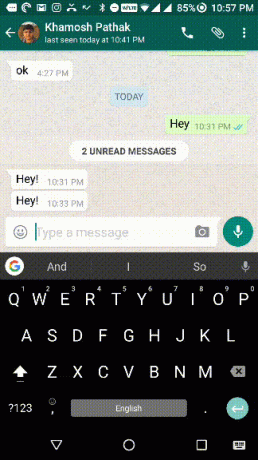
कुछ के लिए खोजें - एक कंपनी का नाम, एक रेस्तरां, एक गीत, एक अलग देश में समय - और आप कीबोर्ड में एक परिणाम देखेंगे। पर टैप करें शेयर कार्ड और लिंक के नीचे स्थित बटन को उस वार्तालाप में चिपकाया जाएगा जो आप में हैं। यह एक साधारण बात है, लेकिन यह एक बड़ा समय बचाने वाला है।
2. GIFs और Emojis
Gboard को सबसे दिलचस्प और मजेदार बनाने वाली चीजों में से एक है GIF और इमोजीस के बड़े डेटाबेस के माध्यम से खोज करने की इसकी क्षमता। खोजें, चुनें, भेजें। ऐसा करने के लिए अब आपको अलग ऐप पर जाने की ज़रूरत नहीं है।
काश यह सुविधा थोड़ी अधिक स्पष्ट होती (पूरी तरह से पर्याप्त, यह वास्तव में बेहतर होती IPhone के लिए Gboard ऐप क्या Google ने अभी तक सर्वश्रेष्ठ iPhone कीबोर्ड बनाया है? Gboard से मिलोGoogle ने हाल ही में Gboard नामक iPhones के लिए एक नया कीबोर्ड लॉन्च किया है, और यह अभी iOS पर विशेष रूप से उपलब्ध है। यह संभवतः आपके द्वारा उपयोग किया गया सबसे अच्छा मोबाइल कीबोर्ड भी है। अधिक पढ़ें ). वहाँ पहुंचने के लिए कुछ तरीके हैं। सबसे अच्छा तरीका है टैप और होल्ड करना दर्ज कुंजी जब तक आप इमोजी बटन के साथ एक पॉपअप देखते हैं।
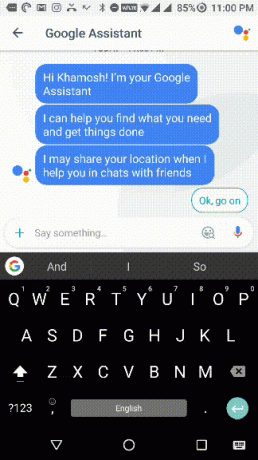
आप शीर्ष पर एक Google खोज बार देखेंगे जो कहेगा इमोजी खोजें. एक खोज शब्द में टाइप करें, इमोजी ढूंढें और इसे भेजने के लिए उस पर टैप करें।
नीचे से, पर टैप करें GIF GIF टैब पर स्विच करने के लिए बटन। यहां से, GIF की खोज करें, उस पर टैप करें और इसे भेजा जाएगा। अफसोस की बात है कि GIF फीचर अभी सभी चैट ऐप्स के लिए समर्थित नहीं है, जो सबसे बड़ा अपराधी है व्हाट्सएप हो रहा है बेस्ट न्यू व्हाट्सएप के फीचर्स जो आपको याद रह गए होंगेWhatsApp लगातार नए फीचर्स जोड़ रहा है। हम व्हाट्सएप में पिछले कुछ वर्षों में जोड़े गए सर्वश्रेष्ठ नई सुविधाओं की पहचान करते हैं और उन्हें ट्रैक करते हैं। अधिक पढ़ें .
3. ट्रैकपैड मोड
टचस्क्रीन पर टेक्स्ट सिलेक्शन एक बड़ी समस्या है। आपके पास सटीक कर्सर नियंत्रण नहीं है। Gboard में एक विशेषता है जो इसे आसान बनाता है, कम से कम टेक्स्ट बॉक्स में। आप स्पेस बार पर लेफ्ट या राइट स्वाइप करके कर्सर को ले जा सकते हैं।
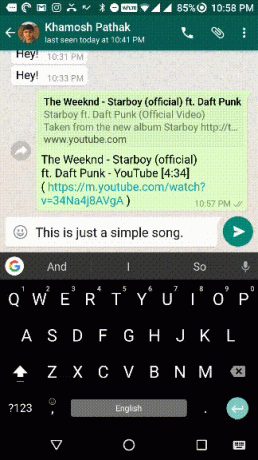
आप प्रत्येक टैप के साथ एक अक्षर से छुटकारा पाने के लिए बैकस्पेस बटन को टैप करने के बजाय एक ही समय में कई शब्दों को आसानी से हटा सकते हैं। बस बैकस्पेस बटन पर टैप करें और बाईं ओर स्वाइप करें। पाठ पर प्रकाश डाला जाएगा और जैसे ही आप अपनी उंगली जारी करेंगे - पूफ! - वह चला गया।
4. वैकल्पिक कीबोर्ड पर जल्दी से पहुँचें
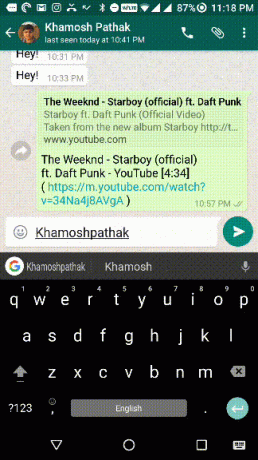
जब भी आप आमतौर पर उपयोग किए गए विराम चिह्नों को दर्ज करना चाहते हैं, जैसे विस्मयादिबोधक बिंदु या प्रश्न चिह्न, तो आप आमतौर पर इसके लिए सांख्यिक कीबोर्ड पर स्विच करते हैं ?123 बटन। Gboard में, आप इन विराम चिह्नों को एक्सेस कर सकते हैं, साथ ही ब्रैकेट के लिए शॉर्टकट और पीरियड बटन को टैप करके और होल्ड करके।
5. कीबोर्ड में राइट ट्रांसलेट करें
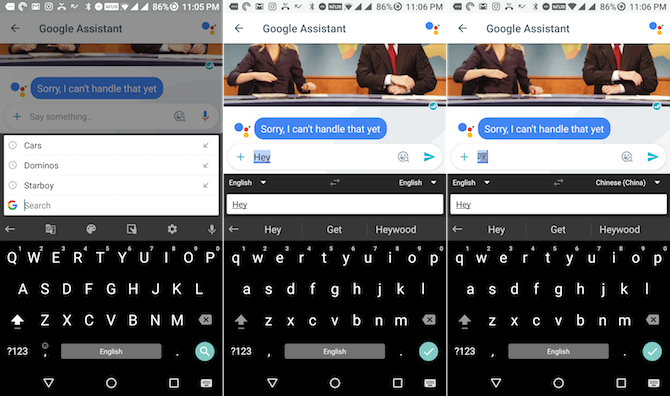
Gboard अब बिल्ट-इन के साथ आता है गूगल अनुवाद Google Translate App का उपयोग करके Android पर किसी भी पाठ का तुरंत अनुवाद कैसे करेंGoogle Translate मोबाइल पर उतना ही शक्तिशाली है जितना कि यह डेस्कटॉप पर है। एक नया एंड्रॉइड फीचर आपको आपके द्वारा कॉपी किए गए किसी भी पाठ के लिए तत्काल अनुवाद प्राप्त करने देता है। अधिक पढ़ें . आप दो भाषाओं के बीच शब्दों और वाक्यों का अनुवाद कर सकते हैं। चुनने के लिए 90+ भाषाएँ हैं। पाठ लिखने के बाद, G आइकन पर टैप करें और अनुवाद का चयन करें। फिर शीर्ष पर स्थित बॉक्स से, उस भाषा का चयन करें जिसका आप अनुवाद करना चाहते हैं।
6. अपनी खुद की पाठ विस्तार शॉर्टकट बनाएँ
यदि आप अपने Android फ़ोन का उपयोग कार्य से संबंधित संचार के लिए करते हैं, तो आप एक ही चीज़ को कई बार टाइप कर सकते हैं। अपना स्वयं का पाठ विस्तार शॉर्टकट बनाएं पाठ विस्तार क्या है और यह आपको समय बचाने में कैसे मदद कर सकता है?यदि आप अपने आप को टाइप करने में लगने वाले समय का एक छोटा सा हिस्सा भी बचा सकते हैं, तो आप हर हफ्ते अपना समय बचा सकते हैं। यह वास्तव में पाठ विस्तार के लिए है। अधिक पढ़ें Gboard में इन वाक्यांशों के लिए, और आप बहुत समय बचाएंगे।
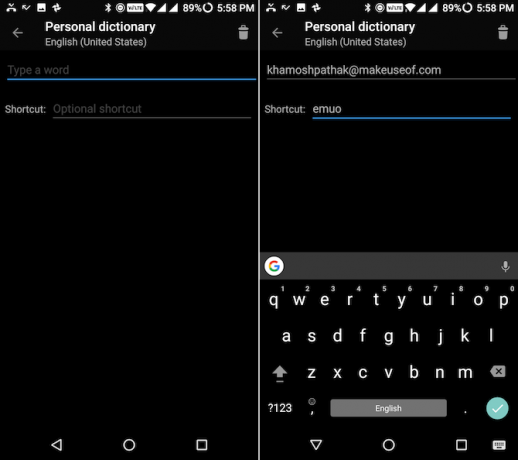
के लिए जाओ समायोजन > भाषासत्रोत > Gboard, और चयन करें व्यक्तिगत शब्दकोश एक वाक्यांश और उसके शॉर्टकट जोड़ने के लिए।
7. वन-हैंडेड मोड
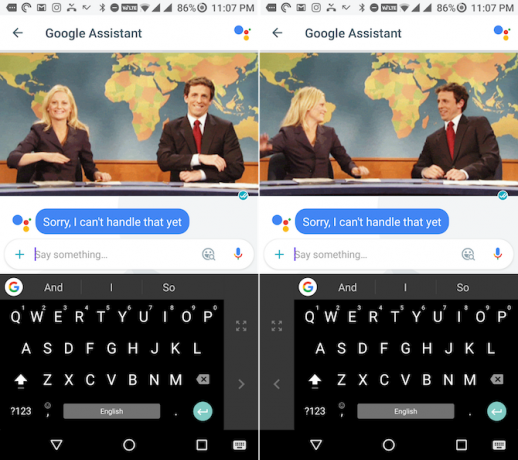
यदि आपको एक हाथ से टाइप करने की कोशिश करने पर स्क्रीन के दूसरे किनारे तक पहुंचने में कोई परेशानी हो रही है, तो एक-हाथ मोड पर स्विच करने पर विचार करें। थपथपाएं जी आइकन और फिर एक-हाथ मोड बटन का चयन करें। Gboard अब बाईं या दाईं ओर या तो डॉक किया जाएगा। इसे दूसरी तरफ स्विच करने के लिए ऐरो बटन पर टैप करें।
8. थीम बदलें
Gboard के बारे में सबसे अच्छी चीजों में से एक यह है कि यह वास्तव में अनुकूलन योग्य है। जब आप अजीब विषयों के लिए एक संपूर्ण ऐप स्टोर नहीं ढूंढते हैं, तो Gboard का थीम चयन काफी अच्छा, पॉलिश, और अच्छी तरह से डिज़ाइन किया गया है। इसके अलावा, वहाँ एक है हत्यारा AMOLED ब्लैक थीम आपके AMOLED स्मार्टफ़ोन के लिए 14 डार्क-थीम्ड एंड्रॉइड ऐप्सअगर आपके पास AMOLED स्क्रीन वाला Android स्मार्टफोन है, तो आपको इन शानदार ऐप का फायदा उठाना चाहिए, जिनमें डार्क थीम होती है। अधिक पढ़ें . आप चाहें तो मुख्य बॉर्डर भी सक्षम कर सकते हैं।
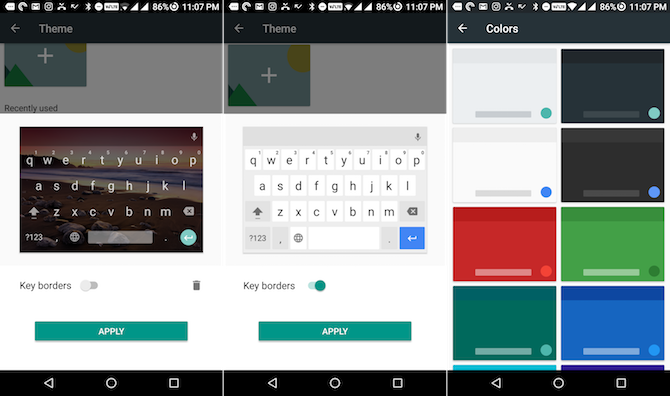
पर टैप करें जी बटन, थीम बटन (एक रंग पैलेट की तरह दिखता है) का चयन करें, अपने विषय का चयन करें, और आप जाने के लिए अच्छा है।
ओह, और आपके कीबोर्ड गेम को पागल के नए स्तर तक ले जाने का एक तरीका है। Gboard आपको कीबोर्ड के लिए पृष्ठभूमि के रूप में किसी भी छवि का उपयोग करने देता है। वे आपको लैंडस्केप तस्वीरों का एक आसान संग्रह प्रदान करते हैं, लेकिन कुछ भी आपको अपनी तस्वीरों को आयात करने से नहीं रोकता है।
9. ऑटो सुझाव निकालें
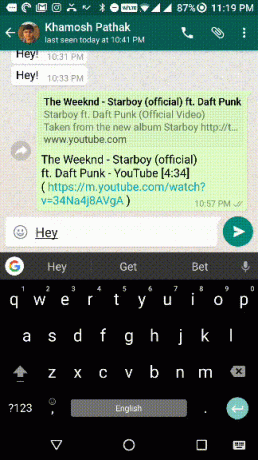
हम शब्दों को सुझाने वाले कीबोर्ड का बहुत उपयोग करते हैं, कभी-कभी इससे पहले कि हम उन्हें टाइप करते हैं। लेकिन समय-समय पर, चीजें गलत हो सकती हैं, और आप कभी नहीं चाहते कि Gboard किसी विशेष शब्द को फिर से सुझाए। उस स्थिति में, सुझाव को टैप करके रखें और उसे हटाएं आइकन की ओर खींचें।
10. अन्य सभी चीजें
सभी रोमांचक नई सुविधाओं के ऊपर, Gboard अभी भी एक ठोस, विश्वसनीय कीबोर्ड है। इसमें वे सभी विशेषताएं हैं जो पिछले कुछ वर्षों में कीबोर्ड ऐप जमा हुए हैं।
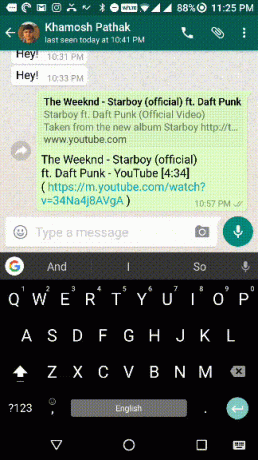
इशारा टाइपिंग - बस अपनी उंगलियों को कीबोर्ड पर, एक अक्षर से दूसरे अक्षर पर और शब्द के अंत तक, आप जो टाइप करना चाहते थे, उसे Google ने समझ लिया होगा।
आवाज टाइपिंग - यह कोई रहस्य नहीं है कि Google का भाषण-से-पाठ इंजन सबसे अच्छा है। और समय बचाने के लिए पाठ का एक बड़ा टुकड़ा तय करना एक शानदार तरीका है। Gboard में, आपको सुझावों के आगे, ऊपर दाईं ओर माइक आइकन मिलेगा। वॉइस टाइपिंग में अब पूरा कीबोर्ड नहीं लगता है। टाइपिंग को रोकने के लिए कीबोर्ड पर कहीं भी टैप करें।
स्पेस की को डबल टैप करें - एक और पुरानी चाल है जो अभी भी सोने की है। एक अवधि सम्मिलित करने के लिए, बस स्पेसबार को दो बार टैप करें।
शार्टकट को कैपिटल करें - एक शब्द चुनें, शिफ्ट कुंजी पर टैप करें, और आप विभिन्न विकल्पों के माध्यम से चक्र करेंगे। पूरे शब्द के लिए सभी कैप, पूरी तरह से बंद हो जाते हैं, या सिर्फ पहला अक्षर कैपिटल होता है।
क्या आप Gboard का उपयोग करते हैं?
क्या आप गोग्लिंग और लिंक साझा करने के लिए Gboard का उपयोग करते हैं? या क्या आप GIF साझा करने के लिए इसका उपयोग करते हैं? आपने इसे कैसे अनुकूलित किया है? मैं बिना किसी पृष्ठभूमि और बिना किसी प्रमुख सीमाओं के AMOLED ब्लैक थीम पर हूं - लेकिन मुझे यह सुनने में दिलचस्पी है कि आप अपने कीबोर्ड को कैसे अनुकूलित करते हैं।
नीचे टिप्पणियों में हमारे साथ साझा करें!
खामोश पाठक एक स्वतंत्र प्रौद्योगिकी लेखक और उपयोगकर्ता अनुभव डिजाइनर हैं। जब वह लोगों को अपनी वर्तमान तकनीक का सर्वश्रेष्ठ बनाने में मदद नहीं कर रहा है, तो वह ग्राहकों को बेहतर ऐप और वेबसाइट डिजाइन करने में मदद कर रहा है। अपने खाली समय में, आप उसे नेटफ्लिक्स पर कॉमेडी स्पेशल देख रहे हैं और एक बार फिर कोशिश कर रहे हैं, एक लंबी किताब के माध्यम से प्राप्त करने के लिए। वह ट्विटर पर @pixeldetective है।